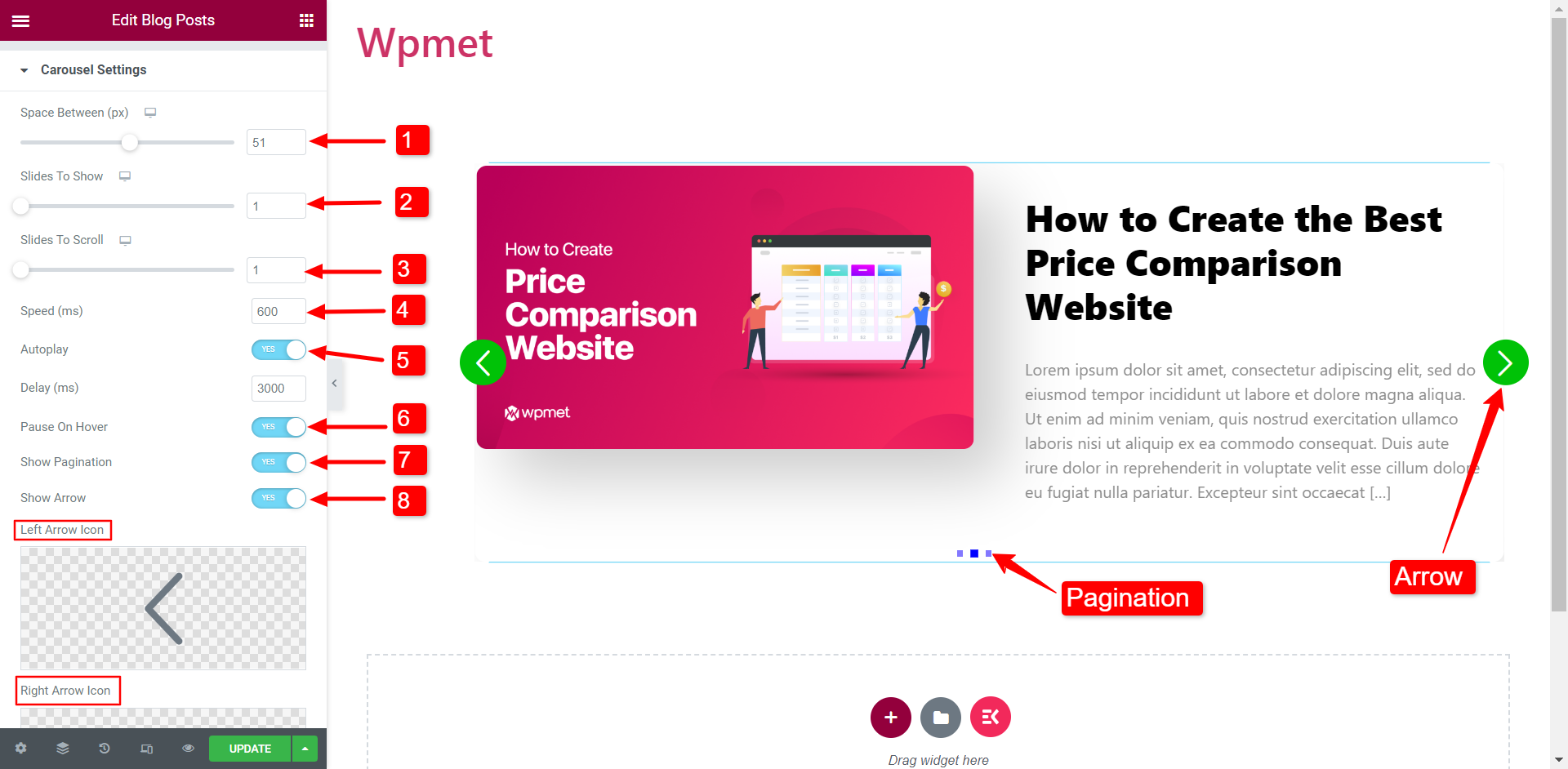Översikt #
Visa dina blogginlägg på din webbplats. Efter att du har dragit Widget för blogginlägg på din sida widget visar automatiskt alla publicerade blogginlägg. Blogginläggen visas baserat på kategori, publiceringsdatum, mest visade inlägg och så vidare. Många fantastiska bloggstilar ingår i plugin-programmet. Här är en omfattande artikel för att förklara varje metod i detalj. Följ steg-för-steg-processen för att anpassa blogginlägg.
Steg->1: Lägg till blogginlägg #
- Gå till Elementskit-> Widgets-> Se till att din Blogginlägg är aktiv-> Spara Ändringar
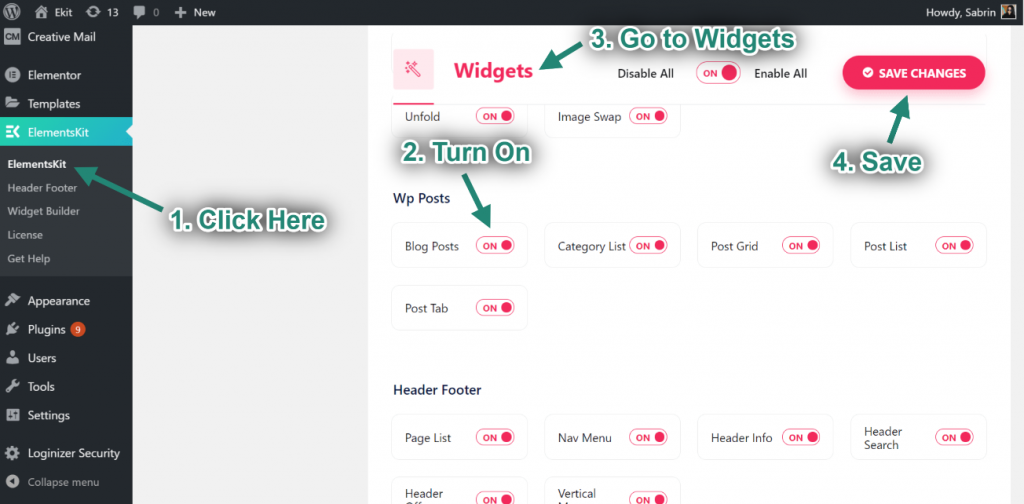
- Skapa ett blogginlägg från instrumentpanelen.
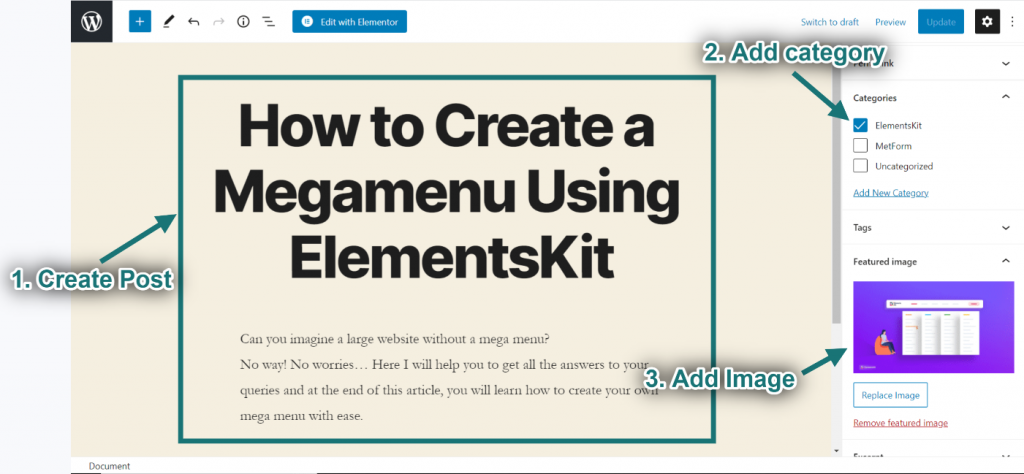
- Sök nu efter Blogginlägg-> Drag widgeten-> Släppa på det valda området.
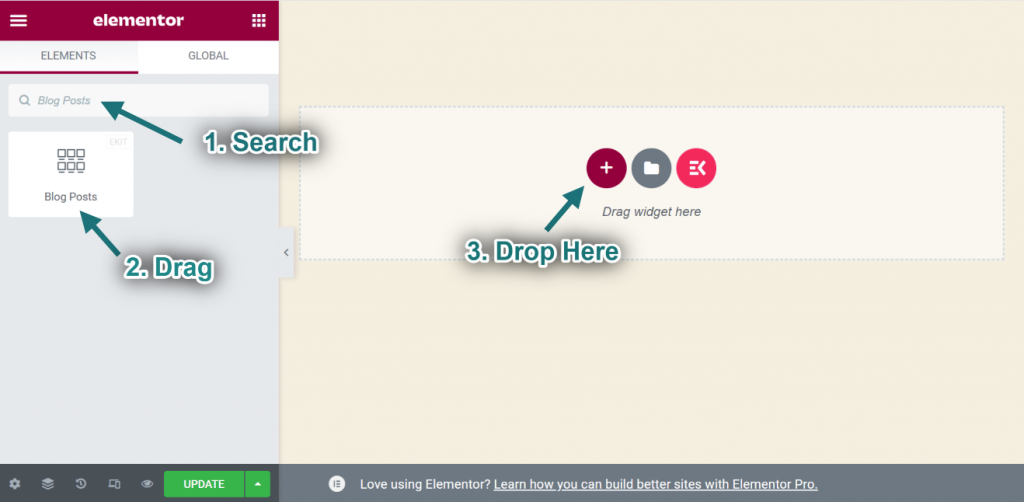
Steg->2: Anpassa blogginlägg #
Layout #
- Välj layoutstil: Blockera. Du kan också välja Rutnät med tumme eller Rutnät utan tumme stil.
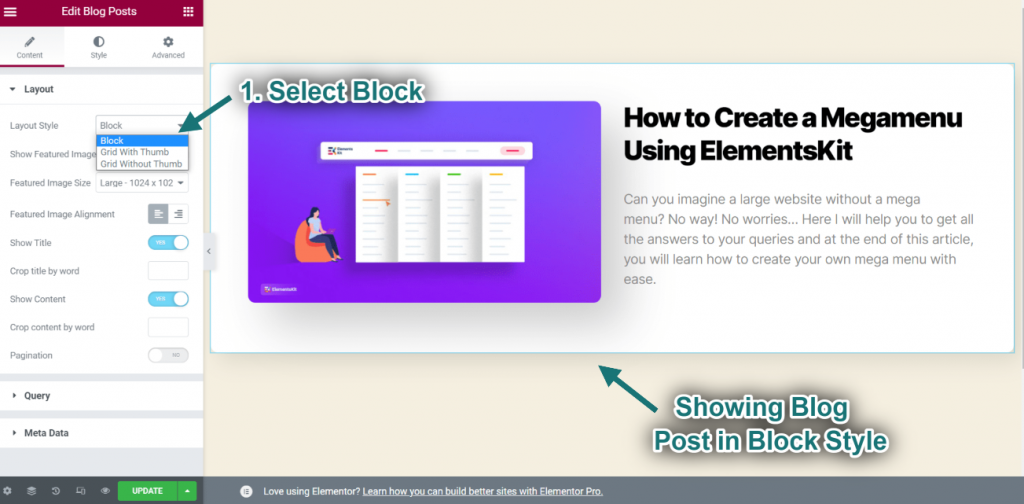
- Gör det möjligt Utvald bild.
- Uppsättning Bildstorlek.
- Ställ in justering: Vänster eller höger.
- Du kan se din uppladdade utvalda bild visas.
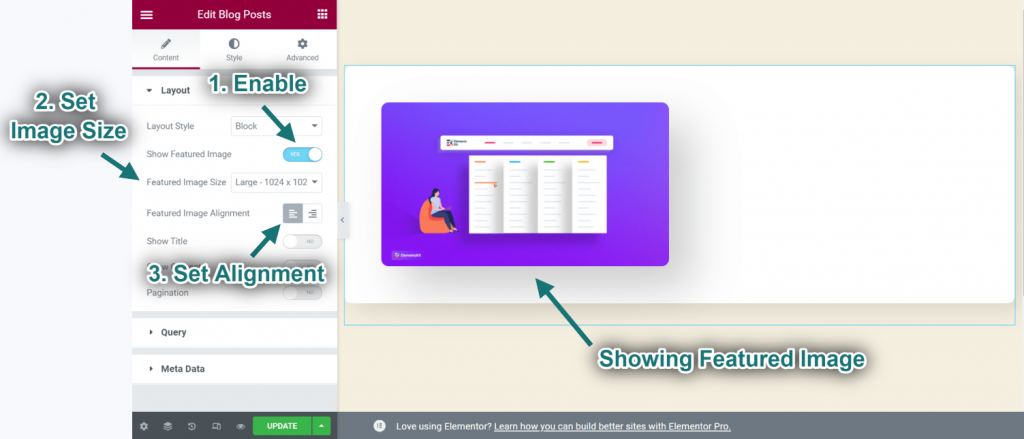
- Gör det möjligt Titel.
- Ange ordgräns: A ordgräns är antalet ord tillåts i uttalandet.
- Du kan se titeln visas i enlighet med detta.
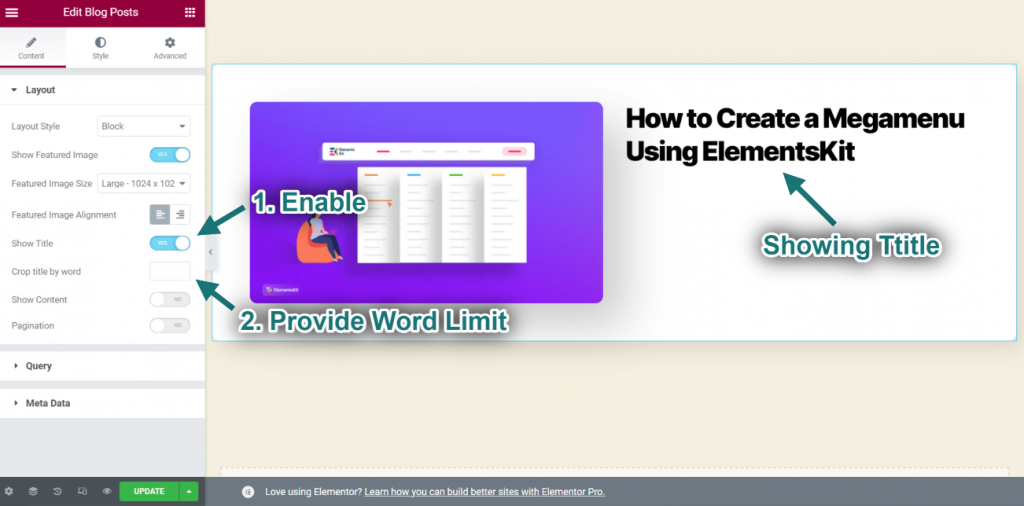
- Gör det möjligt Innehåll.
- Ange ordgräns: A ordgräns är antalet ord tillåts i uttalandet.
- Du kan se innehållet visas därefter.
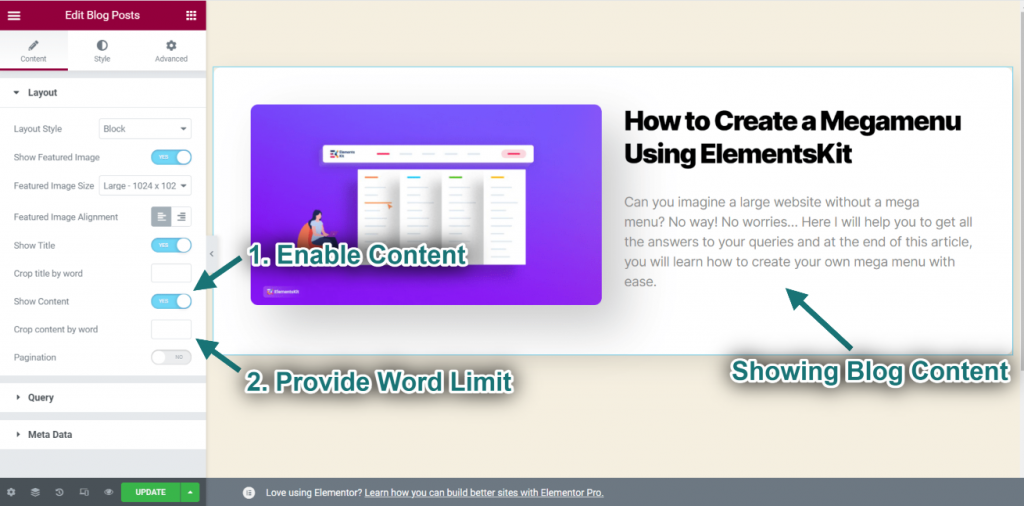
- Gör det möjligt Paginering.
- Välj pagineringsstil: Numrerad. Du kan också välja Enkel eller Ladda mer.
- Du kan se den numrerade stilen visas därefter.
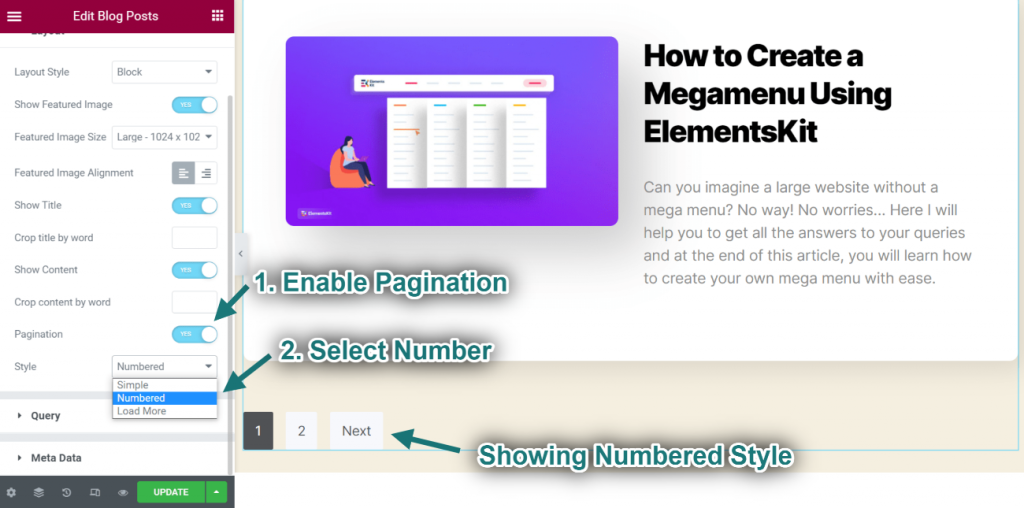
Fråga #
- Välj antal inlägg: 1. Du kan välja vilket antal som helst.
- Välj inlägg efter: Kategori. Du kan också välja Senaste inlägget eller Kategori Post.
- Du kan se att endast ett inlägg visas per kategori.
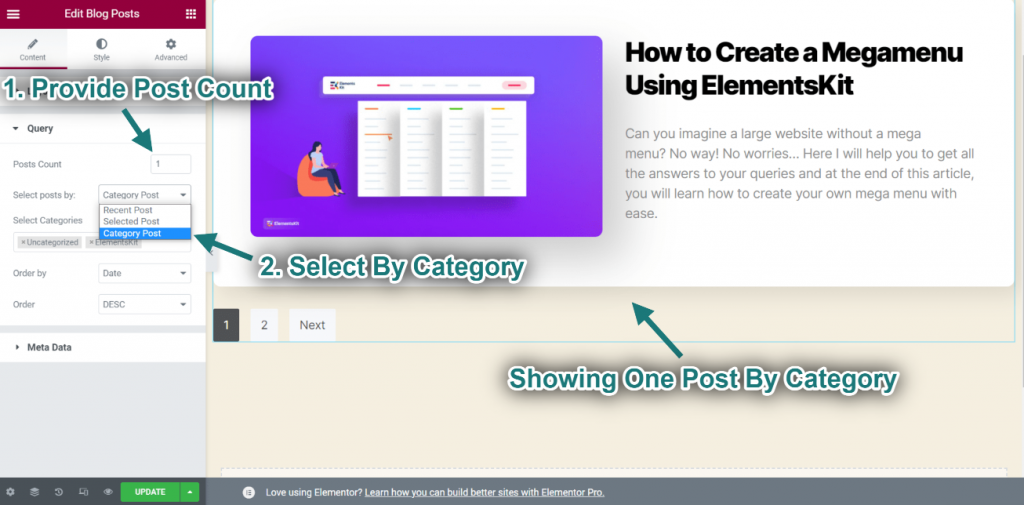
- Välj nu din önskade Kategori och välj beställ efter Titel
- Du kan se din valda kategorityp visas.
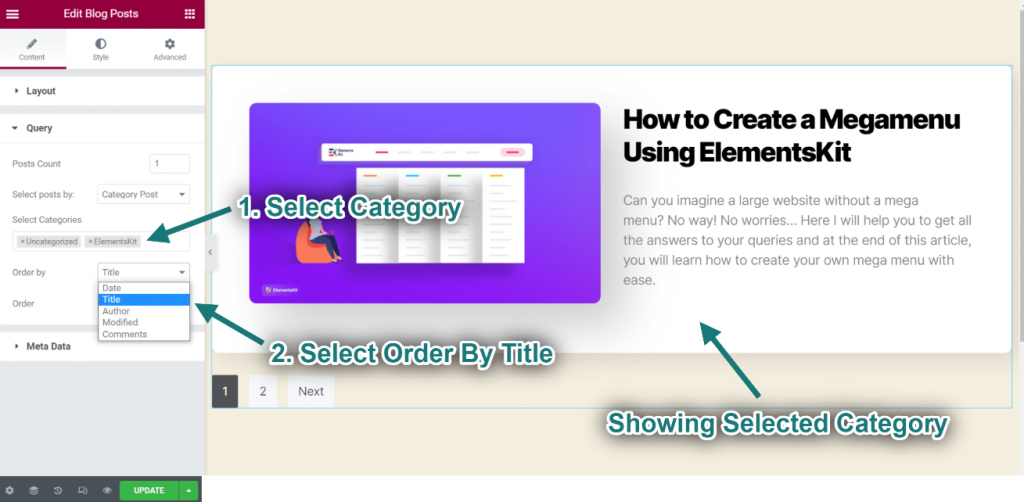
- Välj inlägg efter: Valt inlägg. Du kan också välja Senaste inlägget eller Kategori Post.
- Sök nu och välj ditt blogginlägg.
Du kan välja att ditt blogginlägg ska visas i stigande eller fallande ordning.
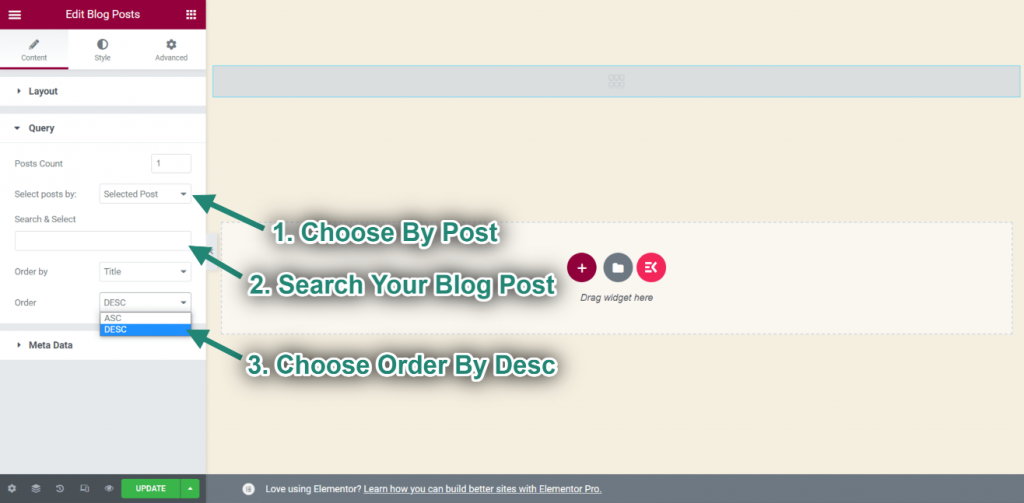
Metadata #
- Gör det möjligt MetaData.
- Välj Metadata: Författare, Datum, Kategori, Kommentar.
- Välj metaposition: Före titel, efter titel eller efter innehåll.
- Du kan se ändringarna visas i enlighet med detta.
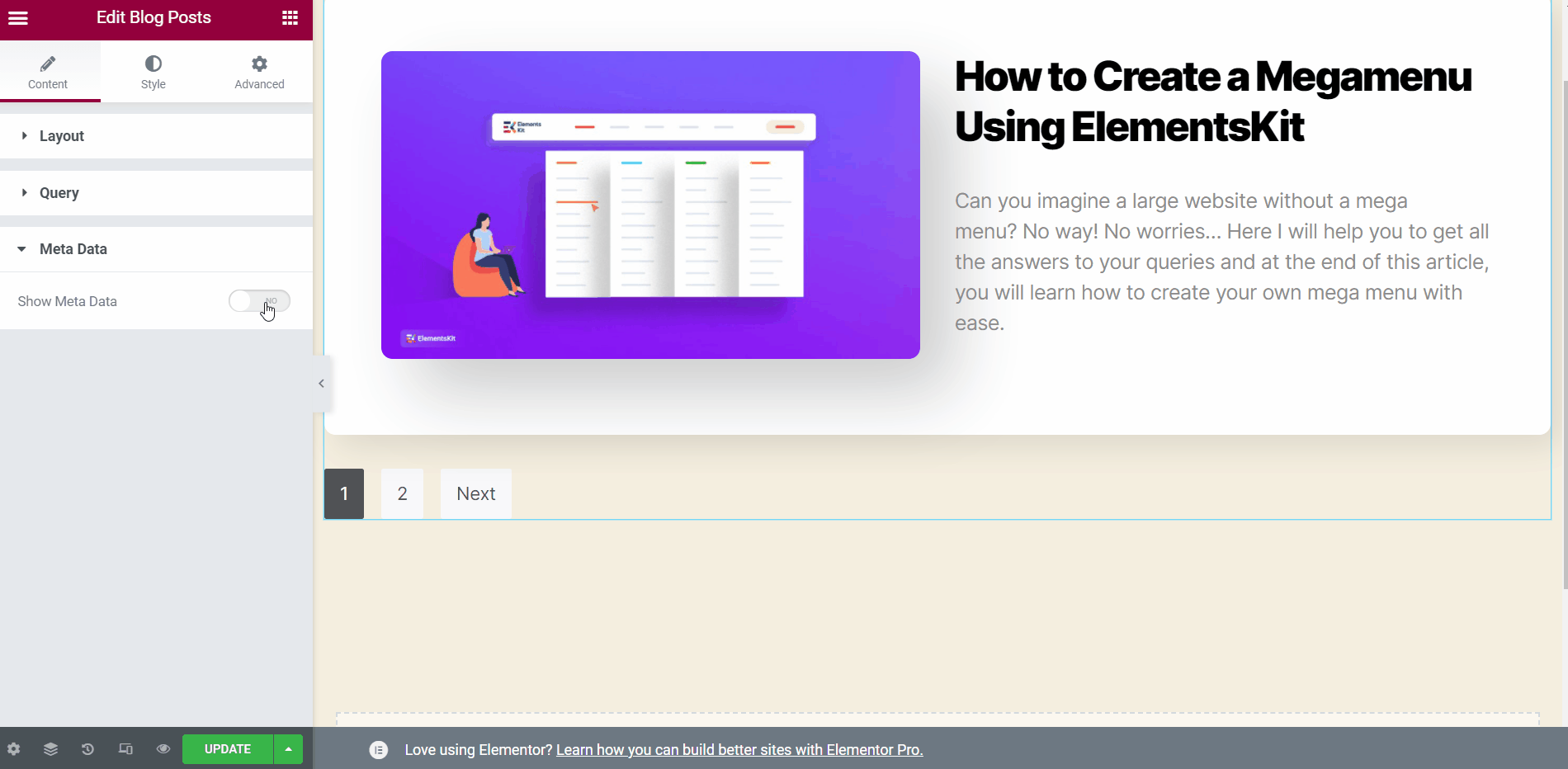
Karusell #
Du kan också visa upp blogginläggen i en karuselldisplay. Först måste du Aktivera karusell i layoutdelen.
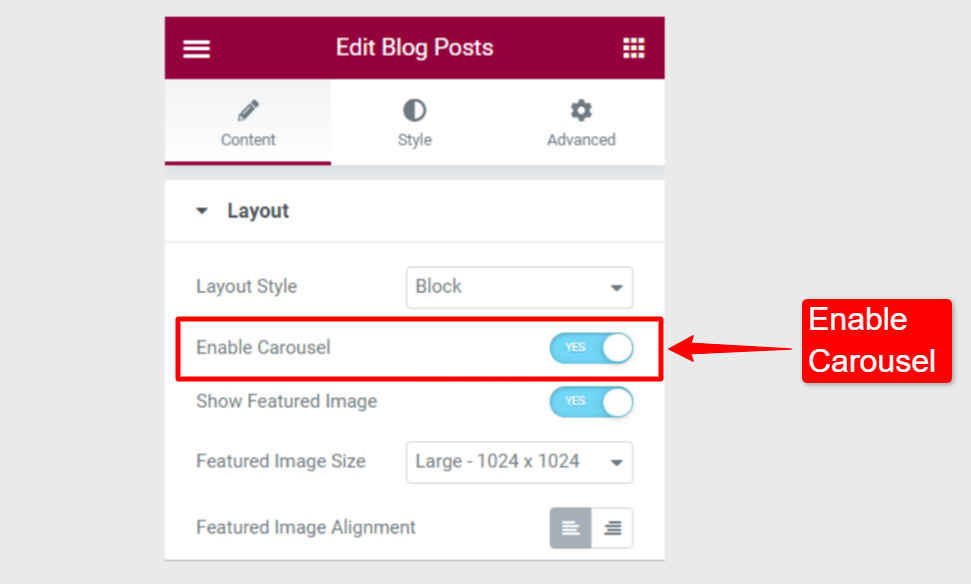
Under karusellinställningarna,
- Justera Space Between innehåll.
- Bilder att visa: Välj hur många bilder som ska visas i en visningsport.
- Diabilder att rulla: Välj hur många bilder som ska rullas i en rullning.
- Fart: Ställ in hastigheten på bilderna att rulla.
- Autospela: Du kan aktivera autoplay för karusellen. Om aktiverat, ställ in Dröjsmål tid i millisekunder (ms).
- Pausa vid muspekaren: Autouppspelningen pausas när användare håller musen över karusellen. (Det här alternativet är tillgängligt när Autoplay är aktiverat)
- Visa paginering: Du kan aktivera pagineringspunkter och inte navigera på bilderna.
- Visa pil: Du kan också aktivera pilnavigering. I aktiverat väljer du vänsterpilsikonen och högerpilsikonen.